
Tabla de contenido:
- Suministros
- Paso 1: 1. Mantenerse actualizado
- Paso 2: 2. Defiende esas ventanas
- Paso 3: 3. Firewall de Windows
- Paso 4: 4. Antivirus
- Paso 5: 5. Configuración de uso compartido
- Paso 6: 6. Usando cuentas locales:
- Paso 7: 7. Protección con contraseña
- Paso 8: 8. MSRT
- Paso 9: 9. WiFi pública
- Paso 10:10. Estafas
- Autor John Day [email protected].
- Public 2024-01-30 08:41.
- Última modificación 2025-01-23 14:39.
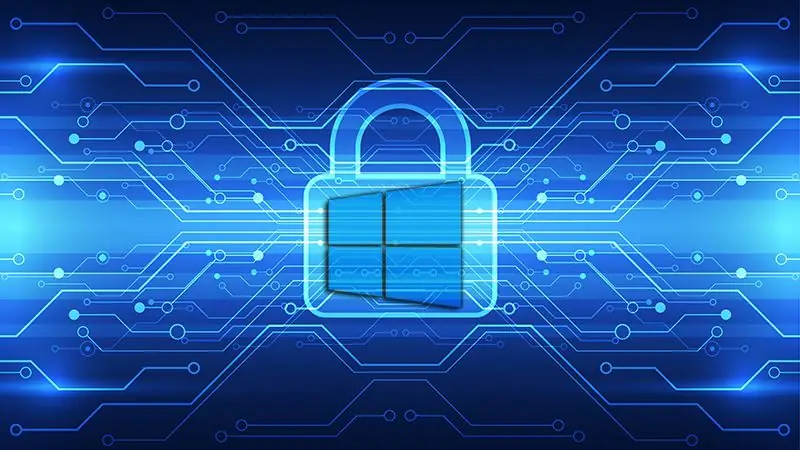
HACKING- Una palabra que fascina pero que nos asusta a todos. Significa que puedes ser una persona genial o ser el que sea pirateado. En el mundo digital actual, donde todo depende de las computadoras y los teléfonos inteligentes, lo que queremos no es ser pirateado. Hackear seguramente se ha vuelto más difícil que nunca, pero todavía no es imposible ingresar a sus computadoras. La piratería avanzada puede causarle pérdidas importantes, como la pérdida de datos confidenciales, la violación de la privacidad, el phishing de datos y muchos más. Y tú, amigo mío, no quieres que tus muros se derrumben.
A medida que la tecnología se ha vuelto más avanzada, también lo han hecho los virus y el malware. Las empresas de tecnología ahora están tomando medidas para garantizar la seguridad e integridad de los datos. Windows 10 ofrece más seguridad y protección que Windows 7 y 8.
Siempre que pensamos en la seguridad informática, pensamos en ella como extremadamente técnica y con una codificación intensa, pero solo cuando entras en los detalles esenciales de la misma. Los pasos básicos que puede seguir para garantizar la seguridad de su propia PC son bastante básicos.
Entonces, en lugar de esperar a que alguien aumente su seguridad, ¿por qué no lo hace usted mismo? Estos son algunos de los pasos importantes pero simples de seguir que garantizan la seguridad de su computadora:
Suministros
Una PC o computadora portátil y conexión a Internet.
Paso 1: 1. Mantenerse actualizado
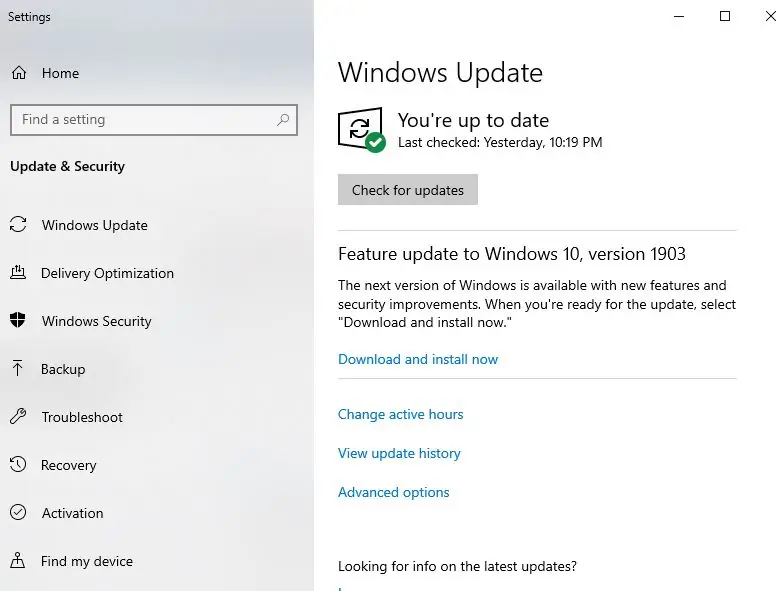
Usar el software actualizado es una de las reglas más simples para mantenerse a salvo. Actualice su sistema operativo y sus aplicaciones con frecuencia si no ha activado las actualizaciones automáticas. Esto evita que los piratas informáticos ingresen a su computadora a través de cualquier laguna o defectos de la versión anterior. Además, considere deshabilitar funciones como Flash o Java, ya que ahora la mayoría de las aplicaciones no las usan.
En Windows 10, puede hacer esto en Inicio -> escriba Actualización de Windows -> Configuración de actualización de Windows -> Configuración avanzada y luego seleccione Automático (configuración recomendada)
Actualice también otros productos de Microsoft con regularidad.
Paso 2: 2. Defiende esas ventanas
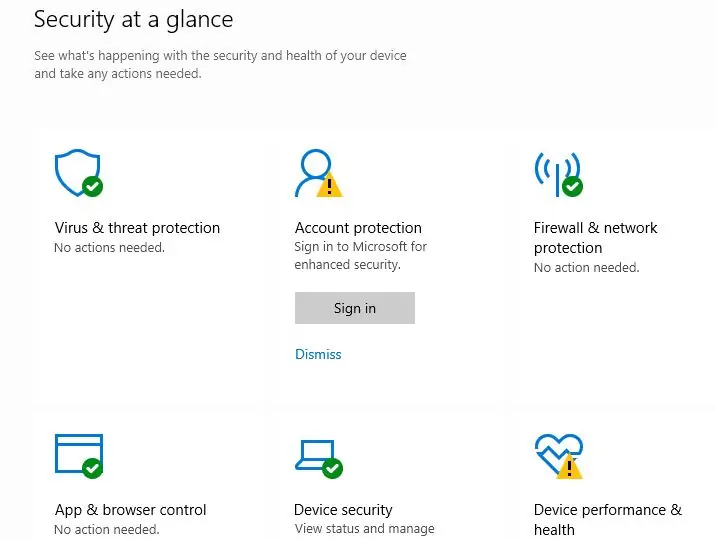
Microsoft Windows viene con la función de defensa de Windows. Esta característica es
activado de forma predeterminada pero aún por comprobar, vaya a inicio, configuración y actualización y seguridad. Seleccione Windows Defender y asegúrese de que estas 3 configuraciones estén activadas:
· Protección en tiempo real
· Protección basada en la nube
· Envío automático de muestras
Paso 3: 3. Firewall de Windows
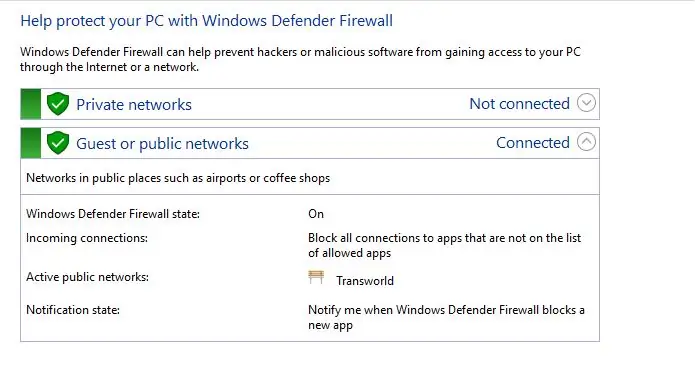
Esta es también una de las funciones integradas de Windows. Esta característica
controla cómo te comunicas con el mundo exterior. Puede verificar la configuración del firewall yendo al menú de inicio, escriba firewall y luego seleccione la opción Firewall de Windows. Ahora, si puede ver un escudo verde con marcas de verificación; ¡Felicidades! Su firewall está funcionando. Puede activar o desactivar esta configuración haciendo clic en Activar o desactivar el Firewall de Windows.
También puede controlar las aplicaciones a las que se reduce el acceso directo a través del firewall haciendo clic en Permitir una aplicación o función a través de Widows Firewall.
Paso 4: 4. Antivirus

Como cualquier otro software o aplicación que use debe actualizarse, los antivirus que utilizó también deben actualizarse. En el caso de Windows 10 u 8, ya tiene instalado un antivirus, pero si está utilizando una versión anterior, asegúrese de descargar un software antivirus de confianza.
Paso 5: 5. Configuración de uso compartido
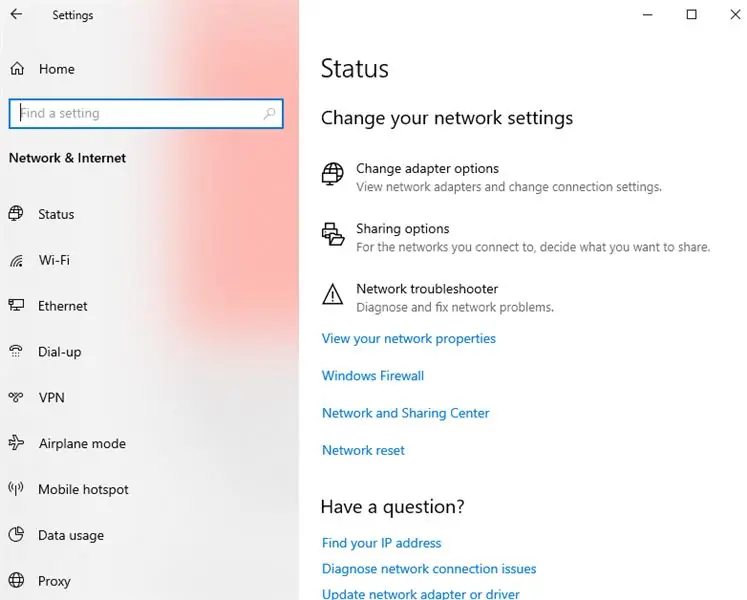
También puede administrar las redes y la configuración de uso compartido. Básicamente, existen tres tipos de configuraciones para compartir:
Privada, Invitada o Pública y Todas las Redes. Puede cambiar su configuración en consecuencia. Preste especial atención al grupo Todas las redes. Para que sea seguro, puede seguir los siguientes pasos:
· No compartir carpetas públicas
· Sin transmisión de medios. Active esta función solo cuando necesite transmisión.
· Siempre que comparta, utilice un código de cifrado de 128 bits.
· Proteja su uso compartido con contraseña.
Paso 6: 6. Usando cuentas locales:
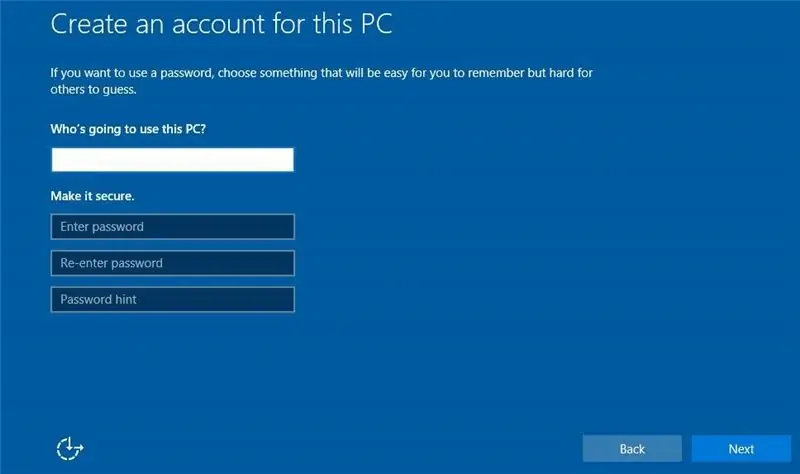
Desde Windows 8, Microsoft ha querido que los usuarios firmen con su cuenta de Microsoft. Como todo, esto tiene pros y contras. A los profesionales les gusta sincronizar todas sus máquinas de Microsoft y a los contras como que Microsoft obtiene toda la información sobre nuestras computadoras.
Otro problema al que se enfrentan los usuarios es qué hacer si su cuenta de Microsoft es pirateada. Entonces, en lugar de preocuparse por todo esto, vaya a la vieja escuela y administre una cuenta local.
Paso 7: 7. Protección con contraseña
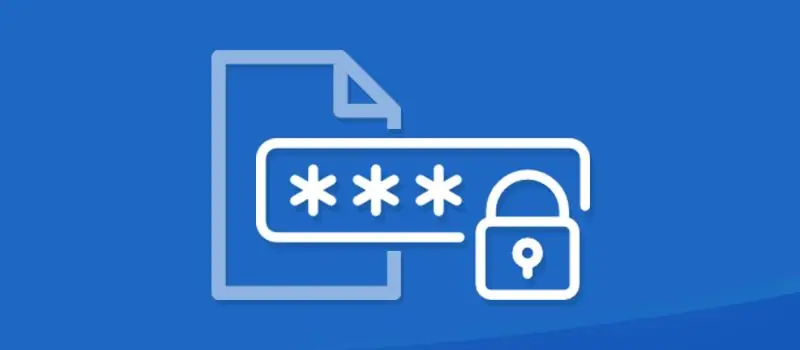
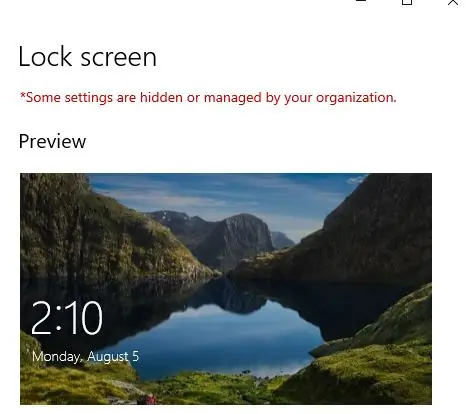
Use protección con contraseña y una pantalla de bloqueo cuando no esté trabajando. Esto bloqueará automáticamente su pantalla después de un tiempo de espera en particular. Puede hacer esto y hacer clic en Inicio, escribir en la pantalla de bloqueo y elegir la configuración de la pantalla de bloqueo.
Paso 8: 8. MSRT
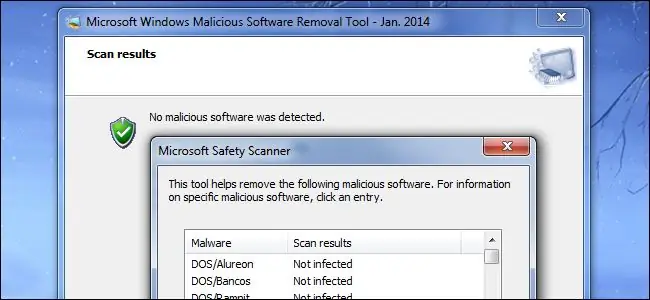
Windows proporciona una herramienta de eliminación de software malintencionado para eliminar cualquier amenaza que pueda dañar su computadora. Esta herramienta se actualiza periódicamente y proporciona un entorno seguro y protegido.
Paso 9: 9. WiFi pública
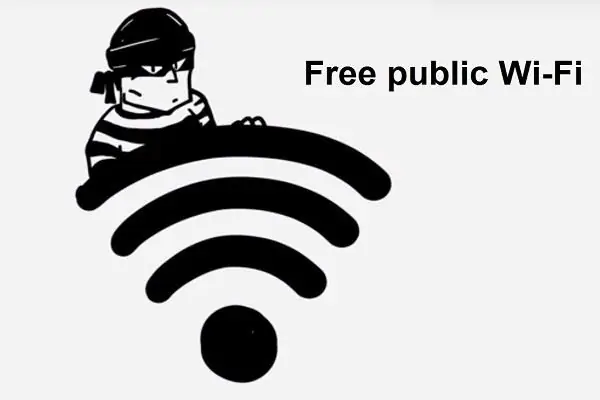
Se recomienda no utilizar todos los demás Wi-Fi disponibles. No use todos los enrutadores Wi-Fi abiertos, ya que hace que robar sus datos sea bastante fácil. También asegure sus propios enrutadores Wi-Fi con contraseñas encriptadas.
Paso 10:10. Estafas
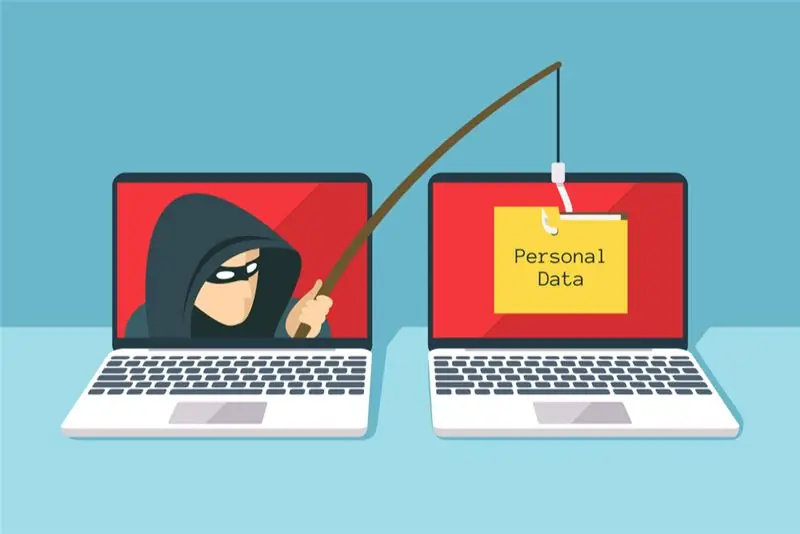
Tenga cuidado con esas estafas y actividades maliciosas. No haga clic ni abra ningún archivo adjunto desconocido. No inserte ningún USB infectado en su computadora. Estas dos son las formas más comunes de infectar su computadora.
Recomendado:
Árbol de Navidad seguro: 6 pasos

Secure Christmas Tree: Este es el Kit de inicio completo de Elegoo con un Arduino Mega. Hace unos días, Elegoo me envió un kit y me desafió a construir un proyecto de Navidad con él. Este kit incluye varios componentes. Un Arduino Mega, servos, sensores de ultrasonidos, control remoto
Talos, manteniéndote seguro durante tu viaje diario: 5 pasos

Talos, manteniéndote seguro durante tu viaje diario: Ser víctima de acoso mientras viajas es algo bastante común para muchas personas, especialmente las mujeres. Cualquiera que sea el país, tomar transporte público a menudo equivale a saber que puede ser acosado sexualmente, o incluso seguido mientras camina a casa. En esos
HackerBox 0057: Modo seguro: 9 pasos

HackerBox 0057: Modo seguro: ¡Saludos a los piratas informáticos HackerBox de todo el mundo! HackerBox 0057 trae una aldea de IoT, Wireless, Lockpicking y, por supuesto, Hardware Hacking directamente en su laboratorio doméstico. Exploraremos la programación de microcontroladores, exploits de Wi-Fi de IoT, Bluetooth int
Enrutador WIFI seguro: protección y privacidad contra virus, malware y ransomware: 5 pasos

Enrutador WIFI seguro: protección y privacidad contra virus, malware y ransomware: protección de punto final de bajo costo utilizando RaspBerryPI 4 y código abierto. Bloquea lo siguiente ANTES de que lleguen a su computadora o teléfono: Malware Virus RansomWare También proporciona: Control parental de sitios web de adultos / odio Preserva su privacidad a través del anuncio
Grifo automático (sin contacto) con Arduino: lávese las manos y manténgase seguro durante la crisis de COVID-19: 4 pasos

Grifo automático (sin contacto) con Arduino: lávese las manos y manténgase seguro durante la crisis de COVID-19: ¡Hola amigos! Espero que todos estén bien y se mantengan a salvo ahora. En este post, les explicaré sobre mi prototipo que diseñé para lavarme las manos de forma segura. Hice este proyecto con recursos limitados. Aquellos que estén interesados pueden rehacer este profesional
